android auto TOYOTA GR86 2022 Instruksjoner for bruk (in Norwegian)
[x] Cancel search | Manufacturer: TOYOTA, Model Year: 2022, Model line: GR86, Model: TOYOTA GR86 2022Pages: 482, PDF Size: 84.51 MB
Page 77 of 482
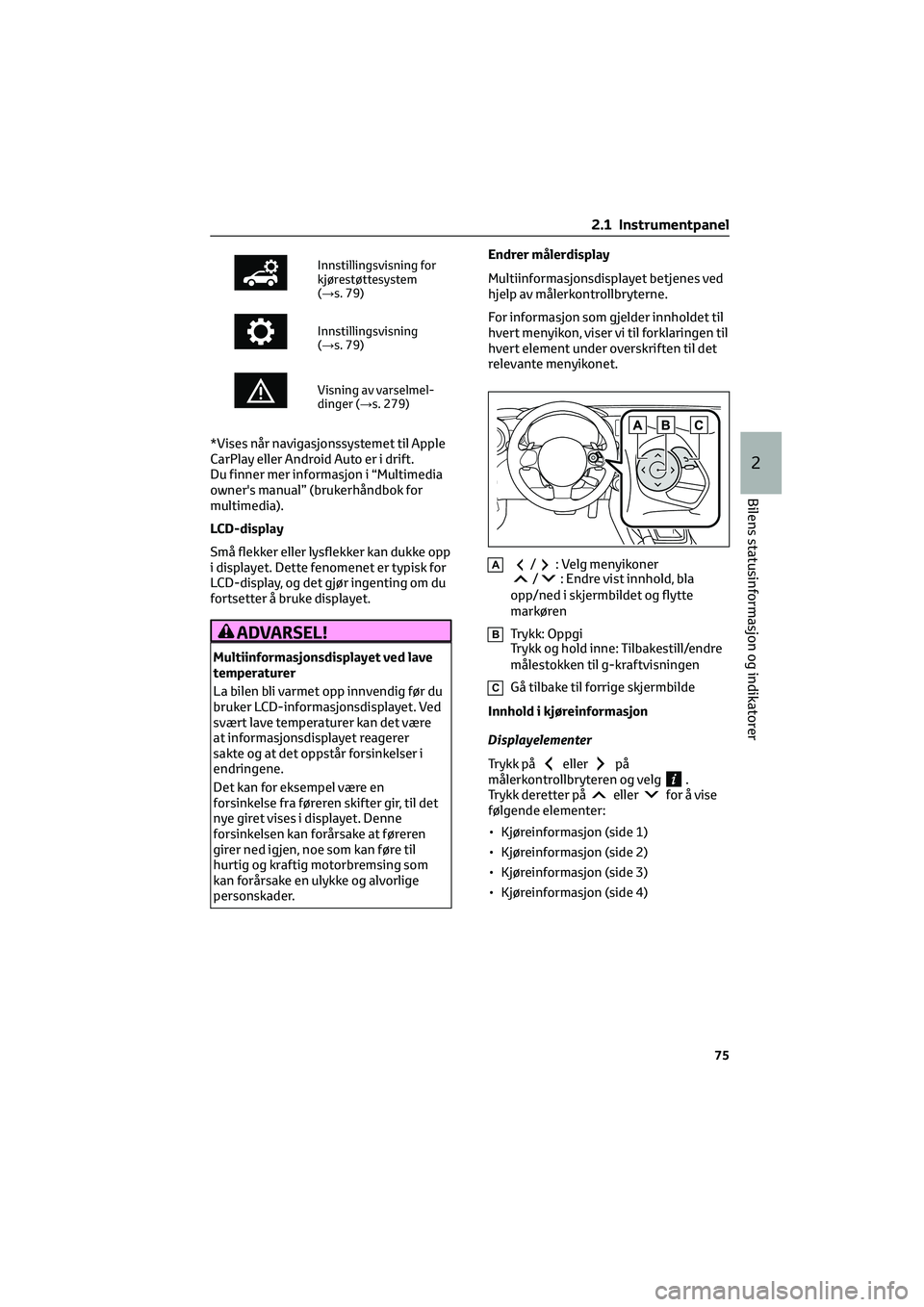
Innstillingsvisning for
kjørestøttesystem
(→s. 79)
Innstillingsvisning
(→s. 79)
Visning av varselmel-
dinger (→s. 279)
*Vises når navigasjonssystemet til Apple
CarPlay eller Android Auto er i drift.
Du finner mer informasjon i “Multimedia
owner's manual” (brukerhåndbok for
multimedia).
LCD-display
Små flekker eller lysflekker kan dukke opp
i displayet. Dette fenomenet er typisk for
LCD-display, og det gjør ingenting om du
fortsetter å bruke displayet.
ADVARSEL!
Multiinformasjonsdisplayet ved lave
temperaturer
La bilen bli varmet opp innvendig før du
bruker LCD-informasjonsdisplayet. Ved
svært lave temperaturer kan det være
at informasjonsdisplayet reagerer
sakte og at det oppstår forsinkelser i
endringene.
Det kan for eksempel være en
forsinkelse fra føreren skifter gir, til det
nye giret vises i displayet. Denne
forsinkelsen kan forårsake at føreren
girer ned igjen, noe som kan føre til
hurtig og kraftig motorbremsing som
kan forårsake en ulykke og alvorlige
personskader.Endrer målerdisplay
Multiinformasjonsdisplayet betjenes ved
hjelp av målerkontrollbryterne.
For informasjon som gjelder innholdet til
hvert menyikon, viser vi til forklaringen til
hvert element under overskriften til det
relevante menyikonet.
A/: Velg menyikoner/: Endre vist innhold, bla
opp/ned i skjermbildet og flytte
markøren
BTrykk: Oppgi
Trykk og hold inne: Tilbakestill/endre
målestokken til g-kraftvisningen
CGå tilbake til forrige skjermbilde
Innhold i kjøreinformasjon
Displayelementer
Trykk på
ellerpå
målerkontrollbryteren og velg.
Trykk deretter påellerfor å vise
følgende elementer:
• Kjøreinformasjon (side 1)
• Kjøreinformasjon (side 2)
• Kjøreinformasjon (side 3)
• Kjøreinformasjon (side 4)
2.1 Instrumentpanel
75
2
Bilens statusinformasjon og indikatorer
Page 395 of 482
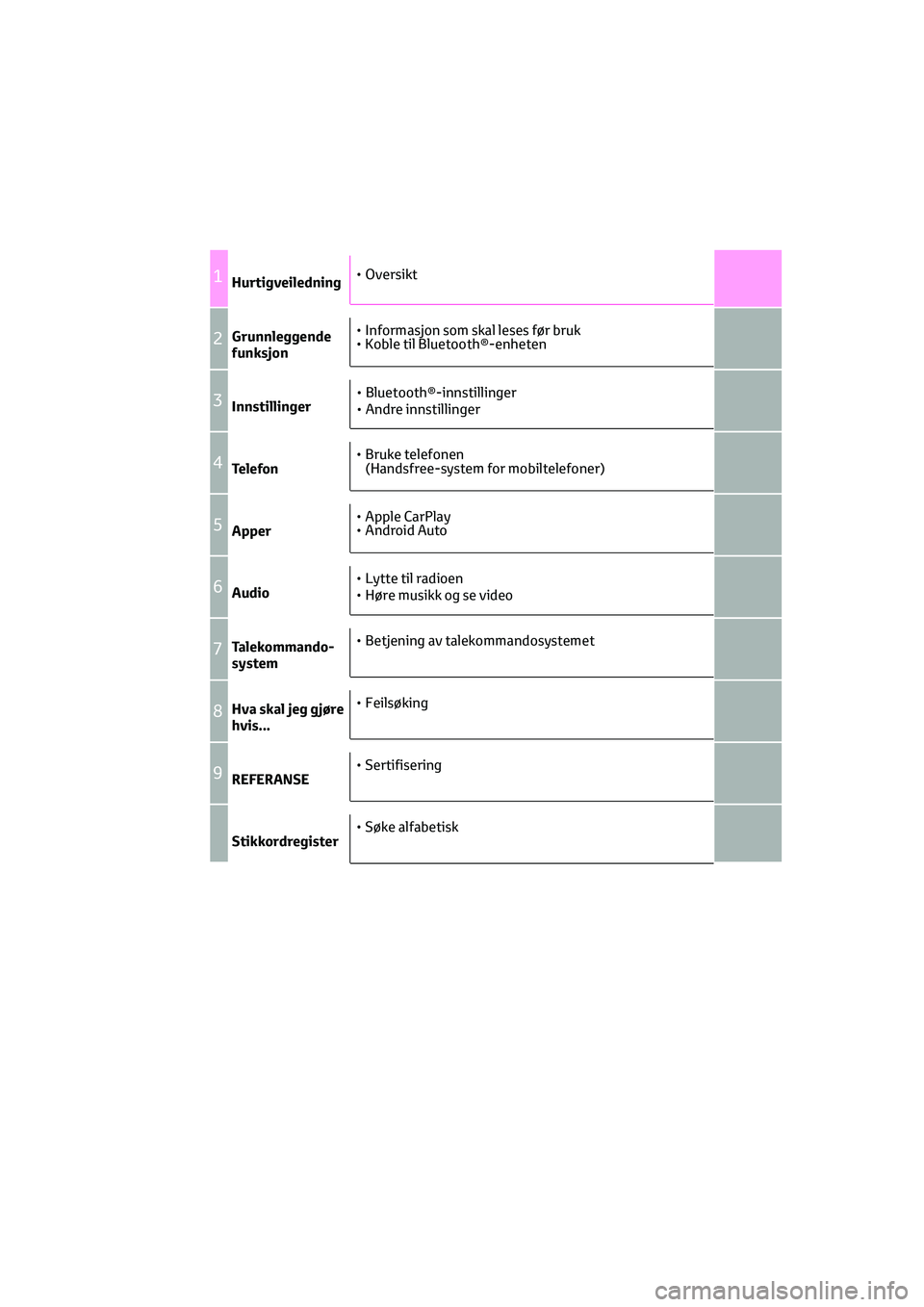
1Hurtigveiledning
2Grunnleggende
funksjon
3Innstillinger
4Telefon
5Apper
6Audio
7Talekommando-
system
8Hva skal jeg gjøre
hvis...
9REFERANSE
Stikkordregister•
Oversikt •
Informasjon som skal leses før bruk
• Koble til Bluetooth®-enheten • Bluetooth®-innstillinger
• Andre innstillinger
•
Bruke telefonen
(Handsfree-system for mobiltelefoner)
• Apple CarPlay
• Android Auto •
Lytte til radioen
• Høre musikk og se video •
Betjening av talekommandosystemet •
Feilsøking •
Sertifisering •
Søke alfabetisk
Page 396 of 482
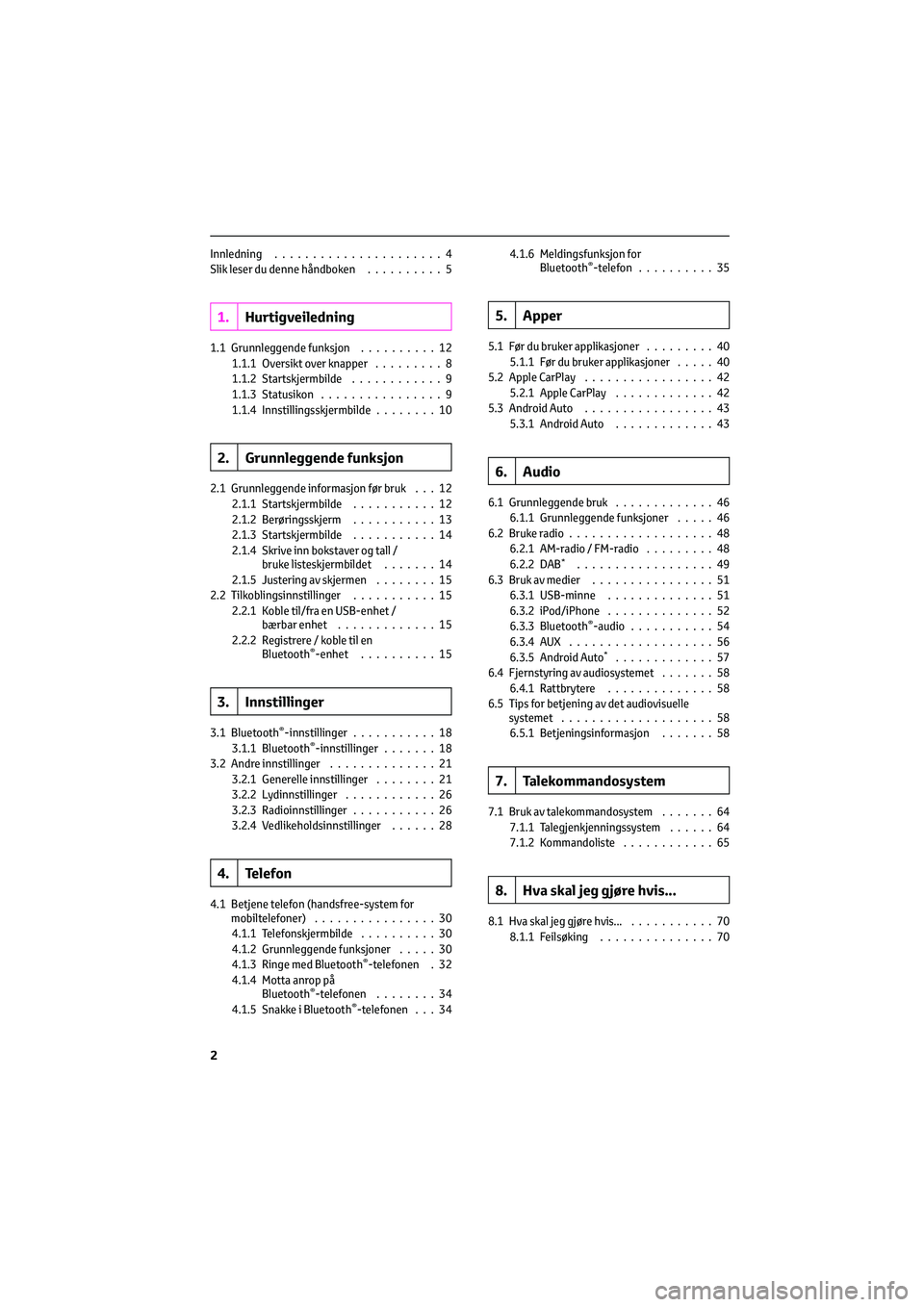
Innledning......................4
Slik leser du denne håndboken..........5
1.Hurtigveiledning
1.1 Grunnleggende funksjon..........12
1.1.1 Oversikt over knapper.........8
1.1.2 Startskjermbilde............9
1.1.3Statusikon ................9
1.1.4 Innstillingsskjermbilde........10
2. Grunnleggende funksjon
2.1 Grunnleggende informasjon før bruk . . . 12
2.1.1 Startskjermbilde...........12
2.1.2 Berøringsskjerm...........13
2.1.3 Startskjermbilde...........14
2.1.4 Skrive inn bokstaver og tall /
bruke listeskjermbildet.......14
2.1.5 Justering av skjermen........15
2.2 Tilkoblingsinnstillinger...........15
2.2.1 Koble til/fra en USB-enhet /
bærbar enhet.............15
2.2.2 Registrere / koble til en
Bluetooth
®-enhet..........15
3. Innstillinger
3.1 Bluetooth®-innstillinger...........18
3.1.1 Bluetooth®-innstillinger.......18
3.2 Andre innstillinger..............21
3.2.1 Generelle innstillinger........21
3.2.2 Lydinnstillinger............26
3.2.3 Radioinnstillinger...........26
3.2.4 Vedlikeholdsinnstillinger......28
4. Telefon
4.1 Betjene telefon (handsfree-system for
mobiltelefoner)................30
4.1.1 Telefonskjermbilde..........30
4.1.2 Grunnleggende funksjoner.....30
4.1.3 Ringe med Bluetooth
®-telefonen . 32
4.1.4 Motta anrop på
Bluetooth
®-telefonen........34
4.1.5 Snakke i Bluetooth®-telefonen . . . 344.1.6 Meldingsfunksjon for
Bluetooth
®-telefon ..........35
5. Apper
5.1 Før du bruker applikasjoner.........40
5.1.1 Før du bruker applikasjoner.....40
5.2 Apple CarPlay.................42
5.2.1 Apple CarPlay.............42
5.3 Android Auto.................43
5.3.1 Android Auto.............43
6. Audio
6.1 Grunnleggende bruk.............46
6.1.1 Grunnleggende funksjoner.....46
6.2 Bruke radio...................48
6.2.1 AM-radio / FM-radio.........48
6.2.2 DAB
*..................49
6.3 Bruk av medier................51
6.3.1 USB-minne..............51
6.3.2 iPod/iPhone..............52
6.3.3 Bluetooth
®-audio...........54
6.3.4AUX ...................56
6.3.5 Android Auto
*.............57
6.4 Fjernstyring av audiosystemet.......58
6.4.1 Rattbrytere..............58
6.5 Tips for betjening av det audiovisuelle
systemet....................58
6.5.1 Betjeningsinformasjon.......58
7. Talekommandosystem
7.1 Bruk av talekommandosystem.......64
7.1.1 Talegjenkjenningssystem......64
7.1.2 Kommandoliste............65
8. Hva skal jeg gjøre hvis...
8.1 Hva skal jeg gjøre hvis..............70
8.1.1 Feilsøking...............70
2
Page 412 of 482

3.1 Bluetooth®-
innstillinger
3.1.1 Bluetooth®-innstillinger
Skjermbilde for telefoninnstillinger
1. Trykk på
-knappen.
2. Trykk på "Innstillinger".
3. Trykk på "Telefon".
4. Velg elementene du vil stille inn.
AAdministrere
Bluetooth®-telefoner/enheter
Registrere en Bluetooth®-telefon/enhet:
→s. 18
Koble Bluetooth
®-telefoner/enheter til
eller fra:→s. 19
Slette Bluetooth
®-telefoner/enheter:
→s. 20
BAdministrere kontaktlisten
Stille inn nedlasting av telefonbok/
anropshistorikk:→s. 20
Sortere anropshistorikklisten og
kontaktlisten:→s. 33
Slette listen over alle favoritter:→s. 33
CAngi meldingen:→s. 35
DBytte navn på enhet
EStille inn Apple CarPlay:→s. 42
FStille inn Android Auto:→s. 43
• Skjermbildet "Administrere enheter"
kan også vises ved å velge
"Administrere enheter" eller "Legg til
enhet" i telefonskjermbildet (→s. 30)
eller
Bluetooth
®-audiokontrollskjermbildet
(→s. 54).
Registrere en Bluetooth
®-telefon/enhet
Du kan registrere opptil
5 Bluetooth
®-telefoner/enheter.
Bluetooth
®-kompatible telefoner (HFP)
og -enheter (AVP) kan registreres
samtidig.
1. Vis skjermbildet for
telefoninnstillinger. (→s. 18)
2. Trykk på "Administrere enheter".
3. Trykk på "Legg til".
• Hvis en melding vises, følger du
veiledningen på skjermen.
4. Når dette skjermbildet vises, kan du
søke etter enhetsnavnet som vises i
dette skjermbildet, på skjermen på
Bluetooth
®-telefonen/enheten.
• "Avbryt": Trykk for å avbryte
registreringen.
• Se bruksanvisningen som følger med
Bluetooth
®-telefonen/enheten for
mer informasjon om hvordan den
betjenes.
5. Registrere ved bruk av
Bluetooth
®-telefonen/enheten.
•
Det er ikke nødvendig med PIN-kode
for SSP-kompatible (Secure Simple
Pairing) Bluetooth
®- telefoner/
enheter. Avhengig av hvilken type
3.1 Bluetooth®- innstillinger
18
Page 433 of 482
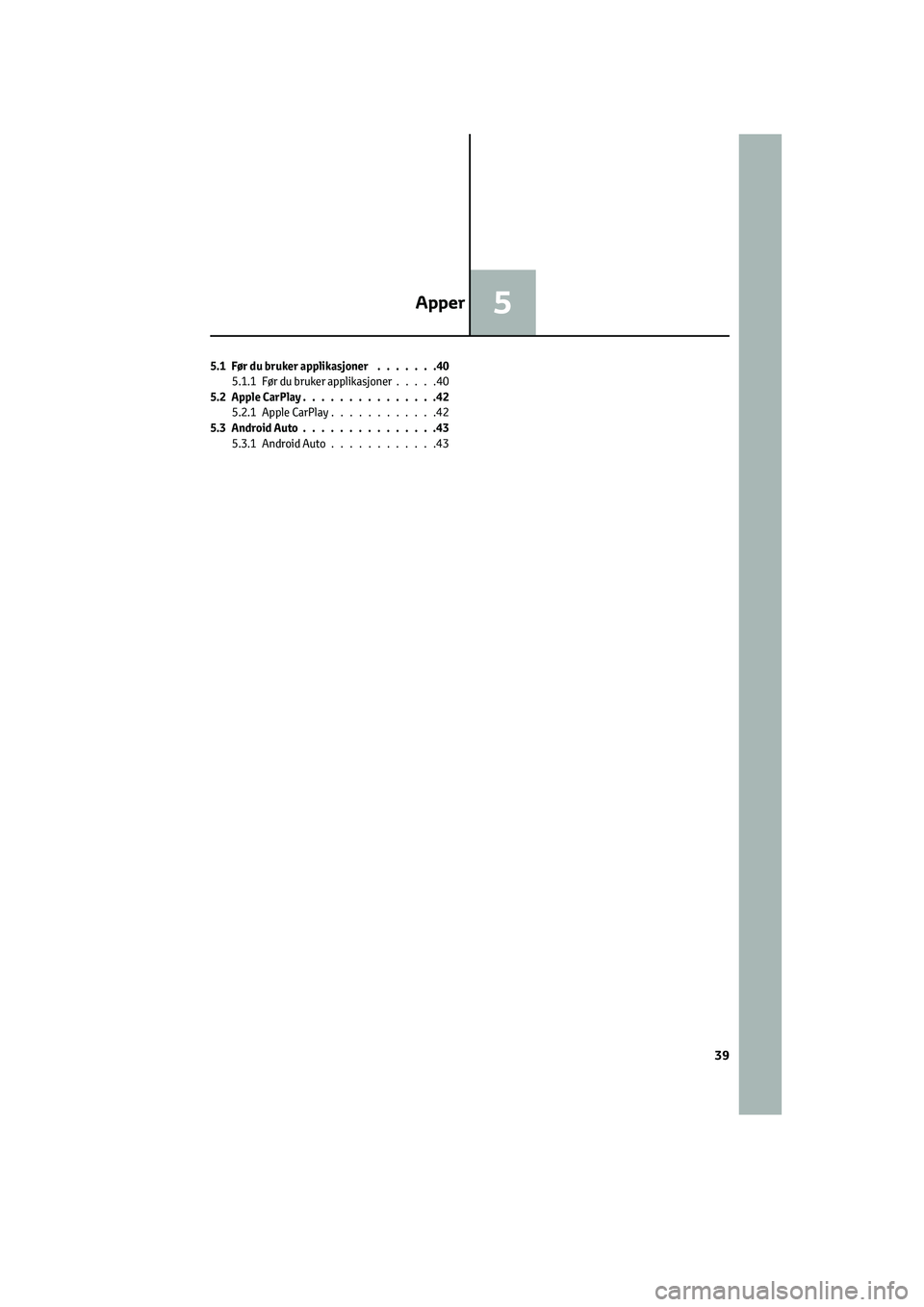
5.1 Før du bruker applikasjoner.......40
5.1.1 Før du bruker applikasjoner.....40
5.2 Apple CarPlay...............42
5.2.1 Apple CarPlay............42
5.3 Android Auto...............43
5.3.1 Android Auto............43
Apper5
39
Page 437 of 482
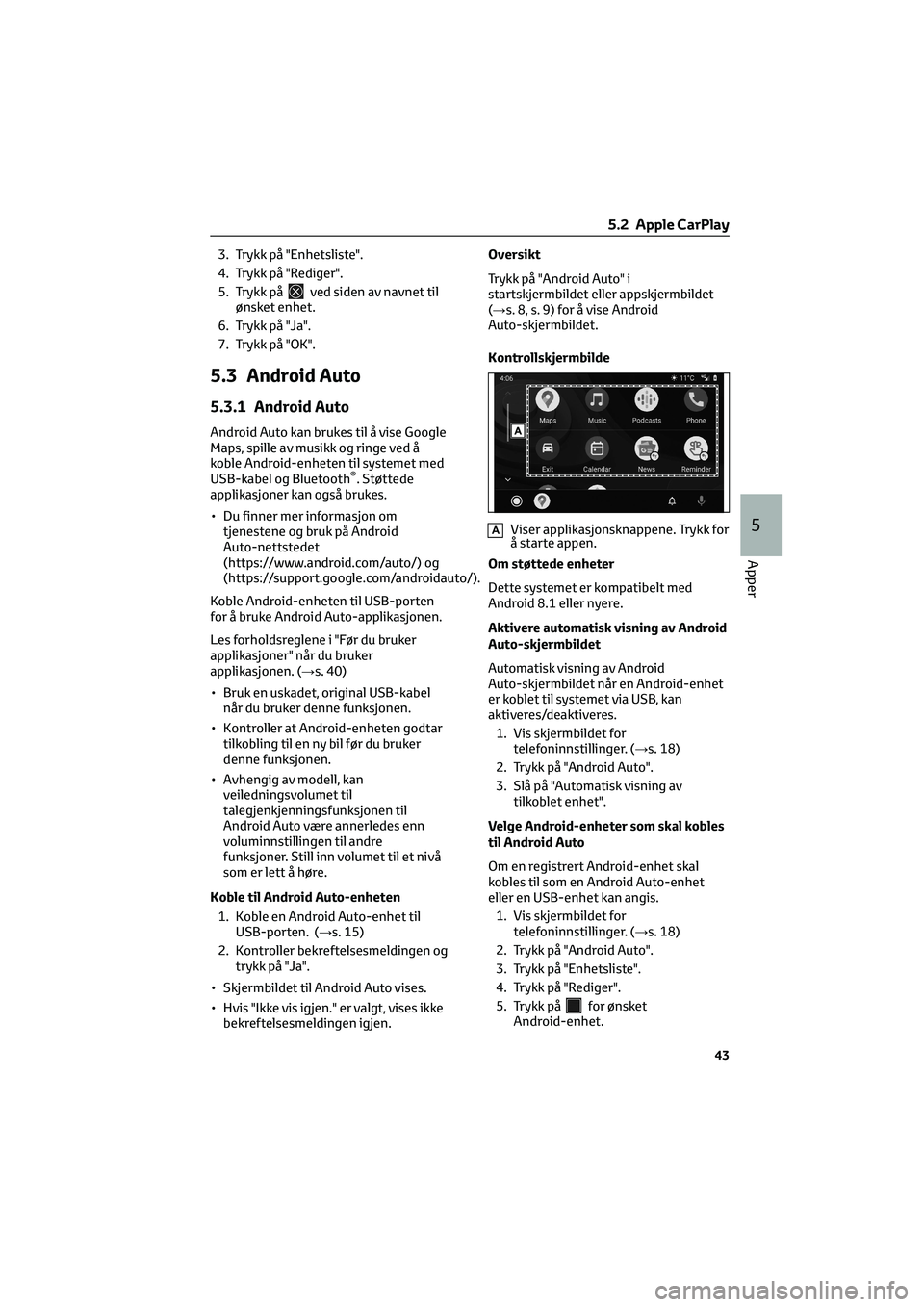
3. Trykk på "Enhetsliste".
4. Trykk på "Rediger".
5. Trykk på
ved siden av navnet til
ønsket enhet.
6. Trykk på "Ja".
7. Trykk på "OK".
5.3 Android Auto
5.3.1 Android Auto
Android Auto kan brukes til å vise Google
Maps, spille av musikk og ringe ved å
koble Android-enheten til systemet med
USB-kabel og Bluetooth
®. Støttede
applikasjoner kan også brukes.
• Du finner mer informasjon om
tjenestene og bruk på Android
Auto-nettstedet
(https://www.android.com/auto/) og
(https://support.google.com/androidauto/).
Koble Android-enheten til USB-porten
for å bruke Android Auto-applikasjonen.
Les forholdsreglene i "Før du bruker
applikasjoner" når du bruker
applikasjonen. (→s. 40)
• Bruk en uskadet, original USB-kabel
når du bruker denne funksjonen.
• Kontroller at Android-enheten godtar
tilkobling til en ny bil før du bruker
denne funksjonen.
• Avhengig av modell, kan
veiledningsvolumet til
talegjenkjenningsfunksjonen til
Android Auto være annerledes enn
voluminnstillingen til andre
funksjoner. Still inn volumet til et nivå
som er lett å høre.
Koble til Android Auto-enheten
1. Koble en Android Auto-enhet til
USB-porten. (→s. 15)
2. Kontroller bekreftelsesmeldingen og
trykk på "Ja".
• Skjermbildet til Android Auto vises.
• Hvis "Ikke vis igjen." er valgt, vises ikke
bekreftelsesmeldingen igjen.Oversikt
Trykk på "Android Auto" i
startskjermbildet eller appskjermbildet
(→s. 8, s. 9) for å vise Android
Auto-skjermbildet.
Kontrollskjermbilde
AViser applikasjonsknappene. Trykk for
å starte appen.
Om støttede enheter
Dette systemet er kompatibelt med
Android 8.1 eller nyere.
Aktivere automatisk visning av Android
Auto-skjermbildet
Automatisk visning av Android
Auto-skjermbildet når en Android-enhet
er koblet til systemet via USB, kan
aktiveres/deaktiveres.
1. Vis skjermbildet for
telefoninnstillinger. (→s. 18)
2. Trykk på "Android Auto".
3. Slå på "Automatisk visning av
tilkoblet enhet".
Velge Android-enheter som skal kobles
til Android Auto
Om en registrert Android-enhet skal
kobles til som en Android Auto-enhet
eller en USB-enhet kan angis.
1. Vis skjermbildet for
telefoninnstillinger. (→s. 18)
2. Trykk på "Android Auto".
3. Trykk på "Enhetsliste".
4. Trykk på "Rediger".
5. Trykk på
for ønsket
Android-enhet.
5.2 Apple CarPlay
43
5
Apper
Page 438 of 482
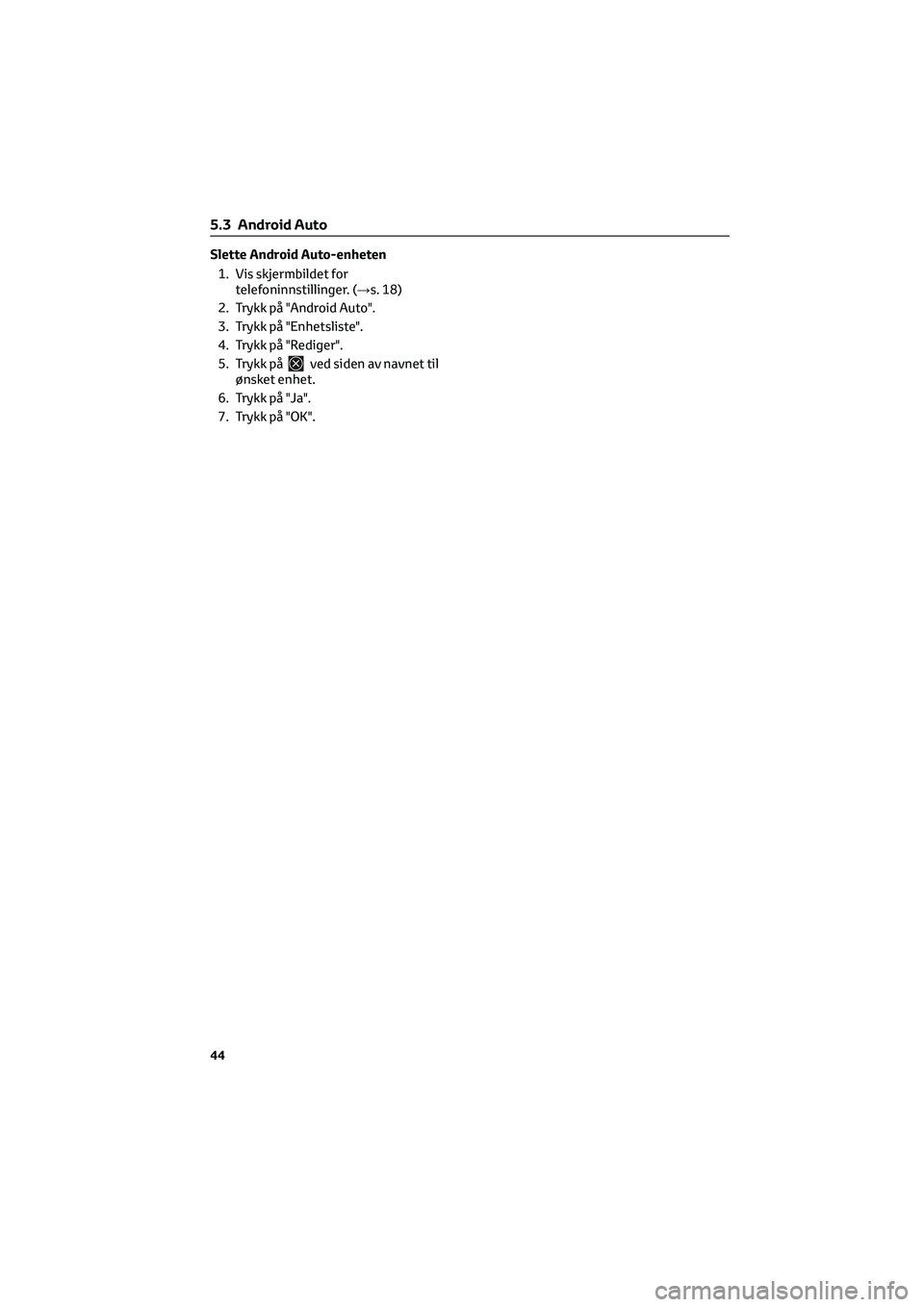
Slette Android Auto-enheten
1. Vis skjermbildet for
telefoninnstillinger. (→s. 18)
2. Trykk på "Android Auto".
3. Trykk på "Enhetsliste".
4. Trykk på "Rediger".
5. Trykk på
ved siden av navnet til
ønsket enhet.
6. Trykk på "Ja".
7. Trykk på "OK".
5.3 Android Auto
44
Page 439 of 482
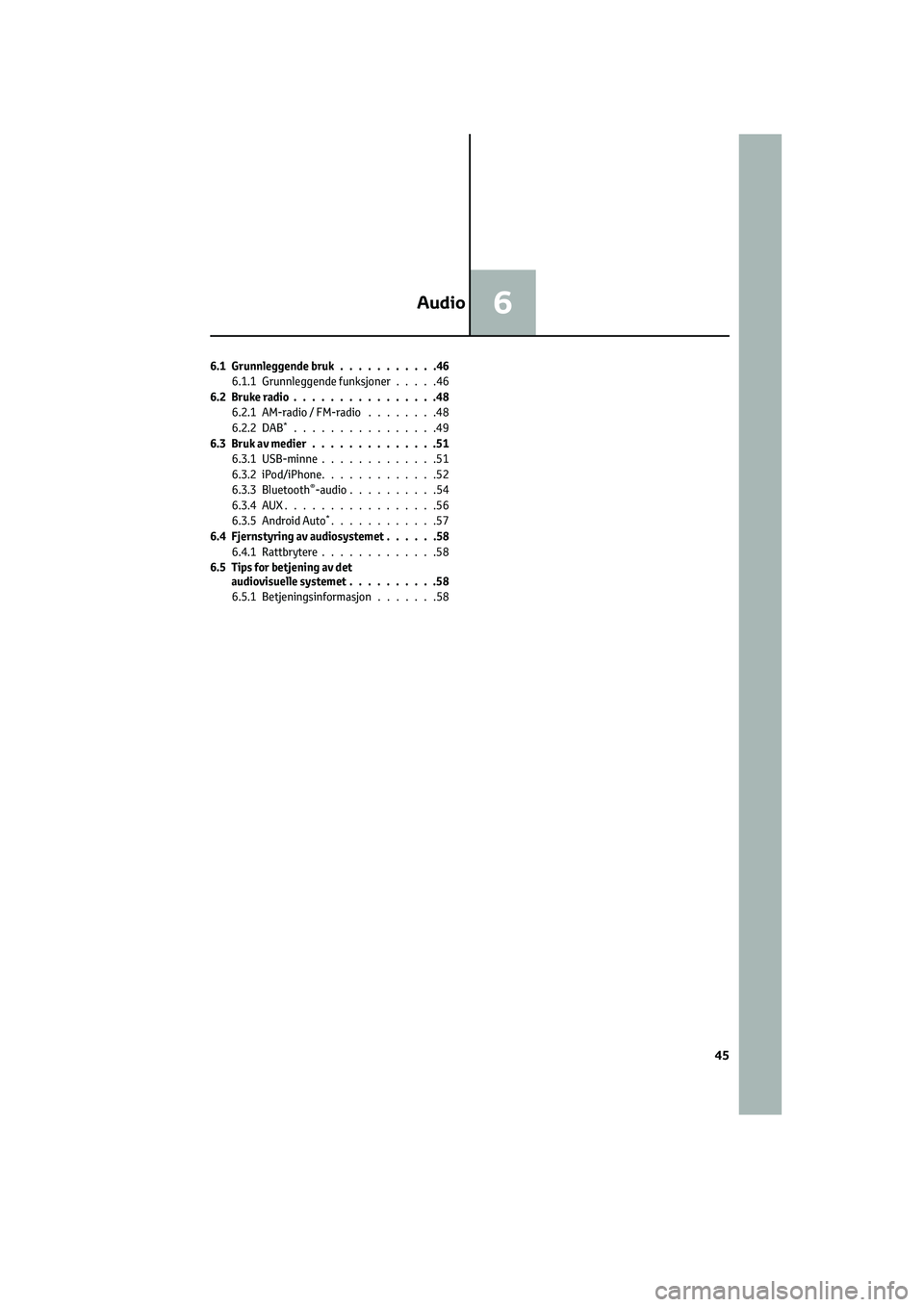
6.1 Grunnleggende bruk...........46
6.1.1 Grunnleggende funksjoner.....46
6.2 Bruke radio................48
6.2.1 AM-radio / FM-radio........48
6.2.2 DAB
*................49
6.3 Bruk av medier..............51
6.3.1 USB-minne.............51
6.3.2 iPod/iPhone.............52
6.3.3 Bluetooth
®-audio..........54
6.3.4AUX.................56
6.3.5 Android Auto
*............57
6.4 Fjernstyring av audiosystemet......58
6.4.1Rattbrytere.............58
6.5 Tips for betjening av det
audiovisuelle systemet..........58
6.5.1 Betjeningsinformasjon.......58
Audio6
45
Page 451 of 482
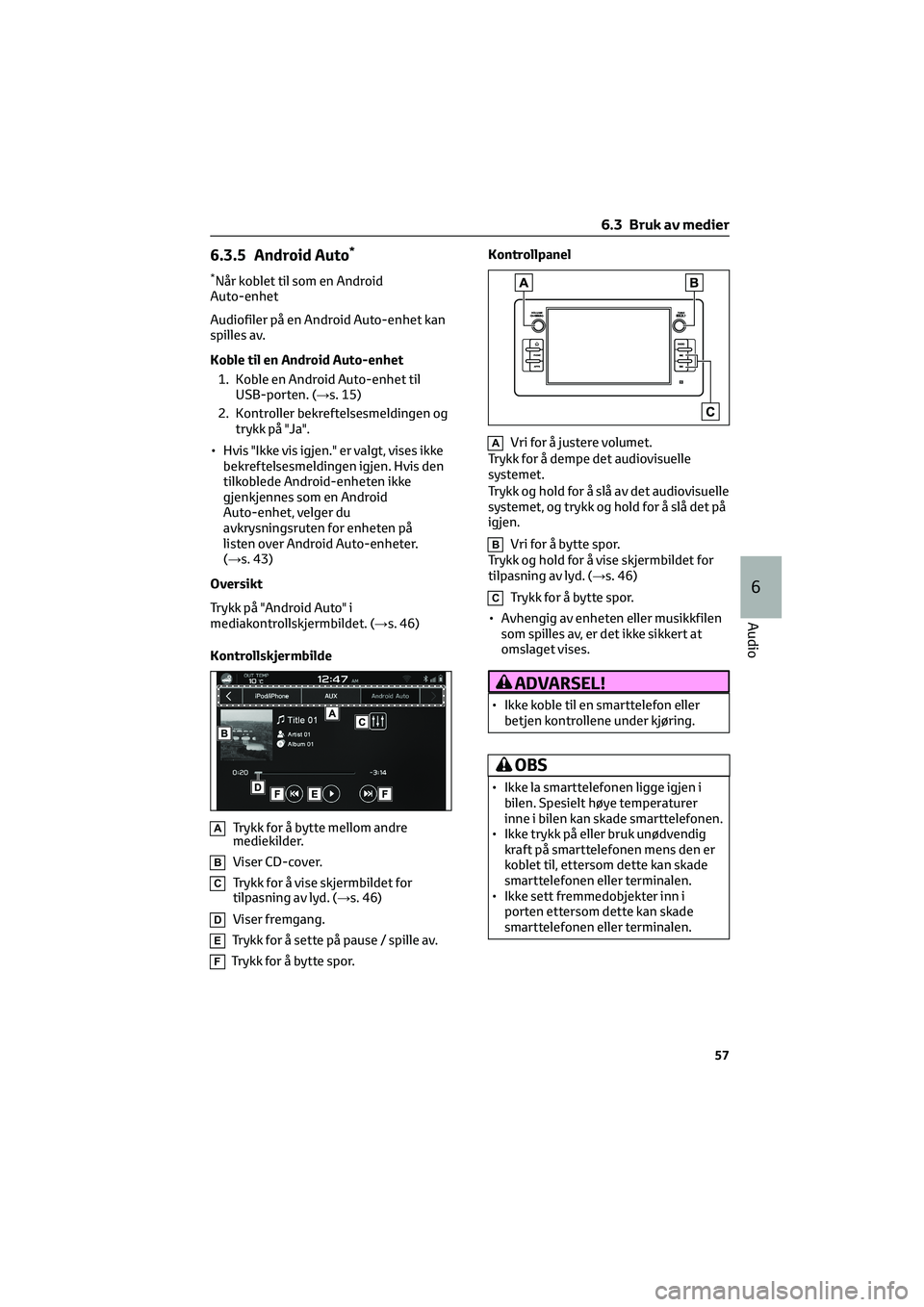
6.3.5 Android Auto*
*Når koblet til som en Android
Auto-enhet
Audiofiler på en Android Auto-enhet kan
spilles av.
Koble til en Android Auto-enhet
1. Koble en Android Auto-enhet til USB-porten. (→s. 15)
2. Kontroller bekreftelsesmeldingen og trykk på "Ja".
• Hvis "Ikke vis igjen." er valgt, vises ikke bekreftelsesmeldingen igjen. Hvis den
tilkoblede Android-enheten ikke
gjenkjennes som en Android
Auto-enhet, velger du
avkrysningsruten for enheten på
listen over Android Auto-enheter.
(→s. 43)
Oversikt
Trykk på "Android Auto" i
mediakontrollskjermbildet. (→s. 46)
Kontrollskjermbilde
ATrykk for å bytte mellom andre
mediekilder.
BViser CD-cover.
CTrykk for å vise skjermbildet for
tilpasning av lyd. (→s. 46)
DViser fremgang.
ETrykk for å sette på pause / spille av.
FTrykk for å bytte spor. Kontrollpanel
AVri for å justere volumet.
Trykk for å dempe det audiovisuelle
systemet.
Trykk og hold for å slå av det audiovisuelle
systemet, og trykk og hold for å slå det på
igjen.
BVri for å bytte spor.
Trykk og hold for å vise skjermbildet for
tilpasning av lyd. (→s. 46)
CTrykk for å bytte spor.
• Avhengig av enheten eller musikkfilen som spilles av, er det ikke sikkert at
omslaget vises.
ADVARSEL!
• Ikke koble til en smarttelefon ellerbetjen kontrollene under kjøring.
OBS
• Ikke la smarttelefonen ligge igjen ibilen. Spesielt høye temperaturer
inne i bilen kan skade smarttelefonen.
• Ikke trykk på eller bruk unødvendig kraft på smarttelefonen mens den er
koblet til, ettersom dette kan skade
smarttelefonen eller terminalen.
• Ikke sett fremmedobjekter inn i porten ettersom dette kan skade
smarttelefonen eller terminalen.
6.3 Bruk av medier
57
6
Audio
Page 452 of 482
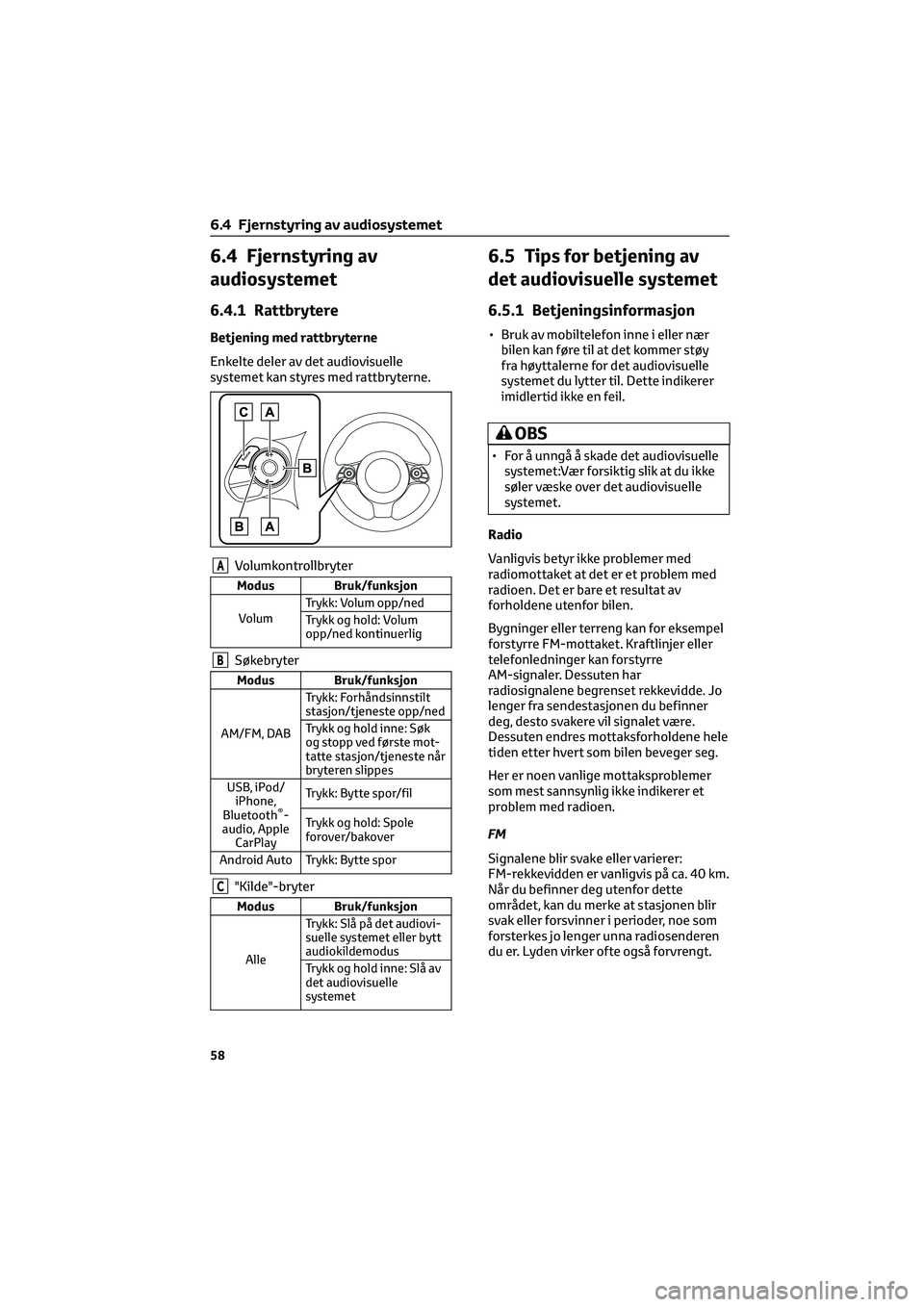
6.4 Fjernstyring av
audiosystemet
6.4.1 Rattbrytere
Betjening med rattbryterne
Enkelte deler av det audiovisuelle
systemet kan styres med rattbryterne.
AVolumkontrollbryter
Modus Bruk/funksjon
VolumTrykk: Volum opp/ned
Trykk og hold: Volum
opp/ned kontinuerlig
BSøkebryter
Modus Bruk/funksjon
AM/FM, DABTrykk: Forhåndsinnstilt
stasjon/tjeneste opp/ned
Trykk og hold inne: Søk
og stopp ved første mot-
tatte stasjon/tjeneste når
bryteren slippes
USB, iPod/
iPhone,
Bluetooth
®-
audio, Apple
CarPlayTrykk: Bytte spor/fil
Trykk og hold: Spole
forover/bakover
Android Auto Trykk: Bytte spor
C"Kilde"-bryter
Modus Bruk/funksjon
AlleTrykk: Slå på det audiovi-
suelle systemet eller bytt
audiokildemodus
Trykk og hold inne: Slå av
det audiovisuelle
systemet
6.5 Tips for betjening av
det audiovisuelle systemet
6.5.1 Betjeningsinformasjon
• Bruk av mobiltelefon inne i eller nær
bilen kan føre til at det kommer støy
fra høyttalerne for det audiovisuelle
systemet du lytter til. Dette indikerer
imidlertid ikke en feil.
OBS
• For å unngå å skade det audiovisuelle
systemet:Vær forsiktig slik at du ikke
søler væske over det audiovisuelle
systemet.
Radio
Vanligvis betyr ikke problemer med
radiomottaket at det er et problem med
radioen. Det er bare et resultat av
forholdene utenfor bilen.
Bygninger eller terreng kan for eksempel
forstyrre FM-mottaket. Kraftlinjer eller
telefonledninger kan forstyrre
AM-signaler. Dessuten har
radiosignalene begrenset rekkevidde. Jo
lenger fra sendestasjonen du befinner
deg, desto svakere vil signalet være.
Dessuten endres mottaksforholdene hele
tiden etter hvert som bilen beveger seg.
Her er noen vanlige mottaksproblemer
som mest sannsynlig ikke indikerer et
problem med radioen.
FM
Signalene blir svake eller varierer:
FM-rekkevidden er vanligvis på ca. 40 km.
Når du befinner deg utenfor dette
området, kan du merke at stasjonen blir
svak eller forsvinner i perioder, noe som
forsterkes jo lenger unna radiosenderen
du er. Lyden virker ofte også forvrengt.
6.4 Fjernstyring av audiosystemet
58